每次登入 Raspberry Pi 都要輸入密碼,實在有點麻煩,來做個設定讓 Putty 自動登入 Raspberry Pi 吧。
Step 1. 產生 SSH Keys
下載 puttygen 然後執行程式。啟動後,點一下 Generate 鈕產生 SSH Keys:
按下 Generate 鈕後,要在視窗空白區域動一動滑鼠,好讓 puttygen 根據滑鼠的軌跡隨機產生亂數值:
SSH Keys 建立完成囉。接著點一下 Save Private Key 把 Private Key 存起來,檔案要放哪裏隨你高興:
過程中會出現底下這個警告訊息,不理它,按下 Y 就對了:
Step 2. 複製 Public key 到 Raspberry Pi
下一步要把 Public key 放到 Raspberry Pi,先用 Putty 登入 Raspberry Pi,然後輸入底下指令編輯 .ssh/authorized_keys 這個檔案:
$ mkdir .ssh
$ vi .ssh/authorized_keys
接著把 Puttygen 產生的 Publich Key 複製並貼到 vi 的編輯視窗,存檔後即可登出 Raspberry Pi:
Step 3. 設定 Putty
最後一步是設定 Putty。
打開 Putty,輸入 Raspberry Pi 的 IP address,確定所用的 Connection type 是 SSH:
切到 Connection > SSH > Auth 頁面,在 Private Key for authentication 這個欄位輸入剛剛在第一步所儲存的 Private Key 檔路徑:
跟著切到 Connection > Data 頁面,在 Auto-login username 欄位上輸入 pi:
回到 Session 主畫面,把這個 Session 存起來:
最後,按下 Open…
耶!成功囉!
以後 Putty 就會自動登入 Raspberry Pi 了。







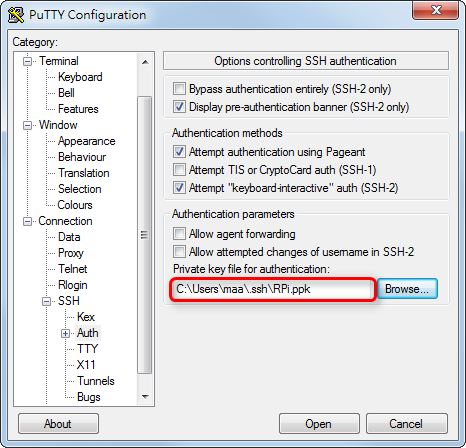















0 意見:
張貼留言